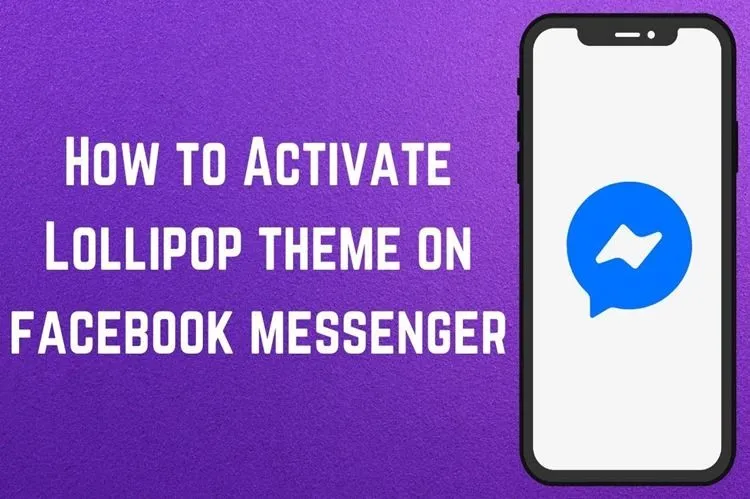Bạn là người thường xuyên thay đổi chủ đề cuộc trò chuyện trên Messenger để tạo ra nhiều sự độc đáo khi tán gẫu với bạn bè thì đừng bỏ qua chủ đề mới này nhé. Chủ đề Kẹo ngọt mới được ứng dụng vừa bổ sung vô cùng dễ thương và lạ mắt.
Ứng dụng Messenger luôn bổ sung nhiều tính năng thú vị trên hệ thống của mình nhằm mang lại trải nghiệm tốt nhất cho người dùng. Và một điểm mới mà ứng dụng vừa mới bổ sung đó là chủ đề Kẹo mút trên cuộc trò chuyện. Cùng thử nhé!
Bạn đang đọc: Cập nhật ngay chủ đề kẹo mút mới trên ứng dụng Messenger siêu dễ thương
Cách đổi chủ đề kẹo mút trong cuộc trò chuyện trên Messenger
Bước 1: Trước khi đổi chủ đề, bạn cần kiểm tra xem ứng dụng Messenger của mình đã cập nhật lên phiên bản mới nhất hay chưa, nếu chưa bạn hãy tiến hành cập nhật nhé.
Bước 2: Mở ứng dụng Messenger lên > Truy cập vào cuộc trò chuyện mà bạn muốn đổi chủ đề mới nhất này > Nhấn vào biểu tượng ảnh đại diện tài khoản đó (trên iPhone) hoặc nhấn vào chữ i ở góc trên bên phải (trên Android).
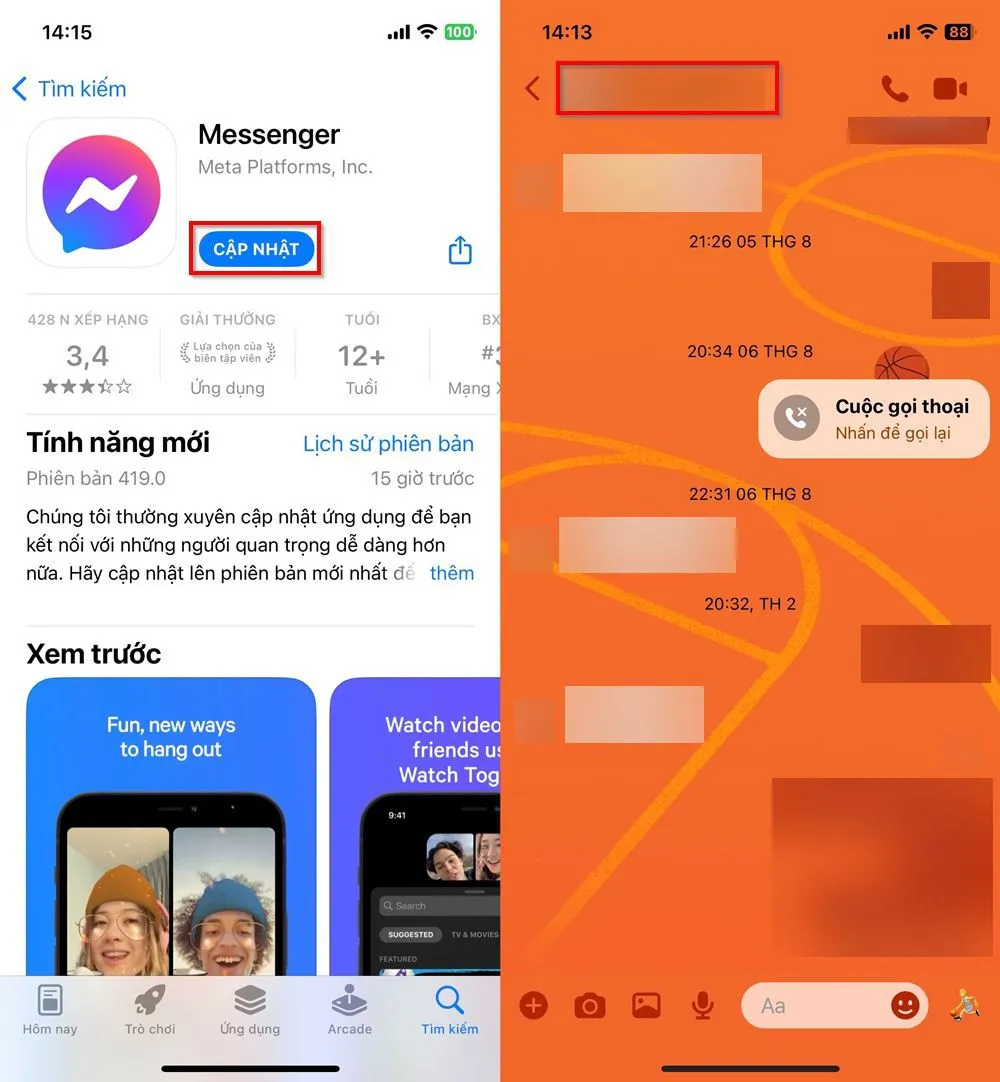
Bước 3: Nhấn chọn mục Chủ đề > Nhấn chọn vào chủ đề Kẹo mút mới (Lollipop).
Tìm hiểu thêm: Đăng ký VPBank Internet Banking tại nhà nhanh chóng trên điện thoại, máy tính
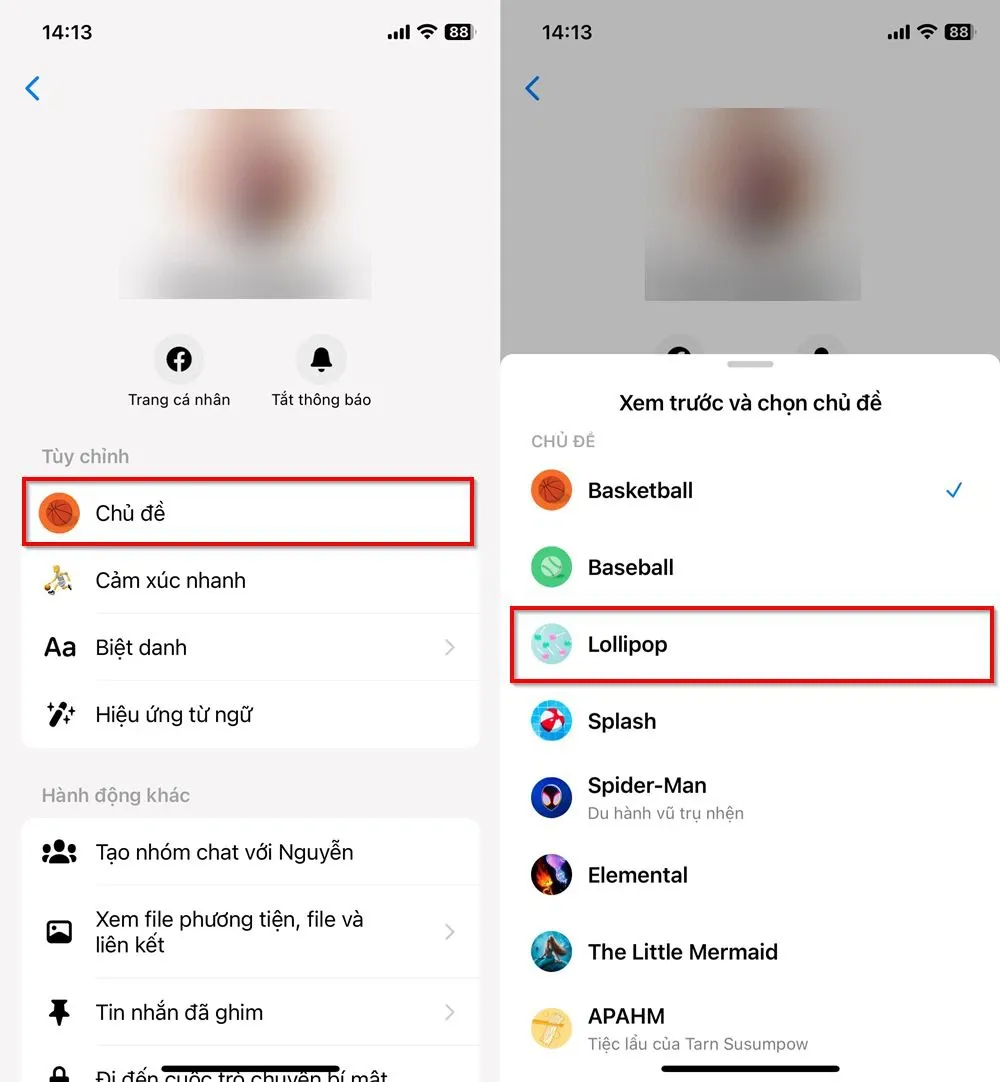
Bước 4: Lúc này hệ thống sẽ cho bạn xem trước chủ đề khi thêm vào cuộc trò chuyện > Nhấn Chọn để tiến hành thiết lập chủ đề đó vào cuộc trò chuyện. Vậy là hoàn thành rồi,
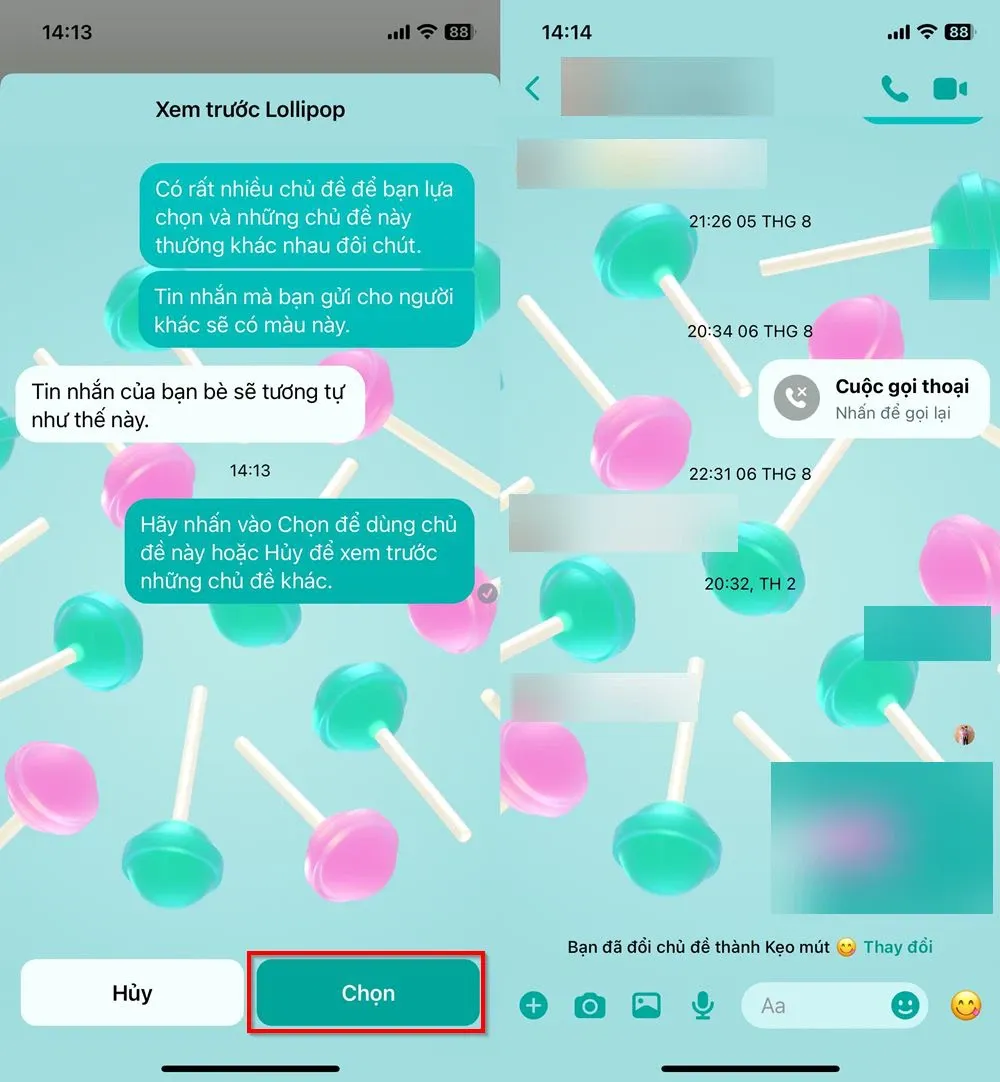
>>>>>Xem thêm: Khắc phục lỗi máy in tự in thêm 1 trang nhanh chóng, đơn giản nhất
Chỉ với vài bước đơn giản trên bạn đã có thiết lập chủ đề mới cho cuộc trò chuyện trên Messenger của bạn thêm phần độc đáo và thú vị hơn. Chúc các bạn thành công, đừng quên để lại bình luận bên dưới nếu có gì thắc mắc để Blogkienthuc.edu.vn hỗ trợ bạn nhé!
Xem thêm:
- Hướng dẫn tìm tin nhắn trong Facebook Messenger nhanh chóng
- Messenger báo có tin nhắn nhưng không thấy là do đâu?